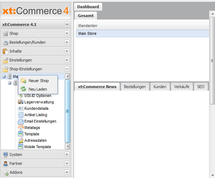URL-Einstellungen oder Anlegen weiterer Mandanten
Um einen weiteren Client-Shop zu installieren, muss einfach eine Domain auf Ihre Shop-Installation geleitet werden und über den Multishop-Manager ein neuer Mandant für diese Domain angelegt werden. Innerhalb von wenigen Sekunden haben Sie somit einen neuen Shop eröffnet.
Das Anlegen von weiteren Mandanten ist nur in der Multishop-Version möglich.
Wollen Sie nun einen neuen Mandanten anlegen, so klicken Sie in Ihrem Adminbereich mit der rechten Maustaste unter Shop-Einstellungen -> Mandanten. Daraufhin öffnet sich das Mausmenü und dort klicken Sie auf Neuer Shop (siehe folgende Abbildung).
Sie gelangen dann in die Maske, in der Sie den Shop Titel, Domain, URL etc. angeben können.
Shop Titel | Der Inhalt dieses Feldes wird nur für den internen Gebrauch im Adminbereich verwendet. Des weiteren für die Fehlermeldungen des Shop per E-Mail. Wir empfehlen als Titel die URL zu hinterlegen! |
Shop Domain | Hier wird lediglich der reine Domainname eingetragen. |
SSL Domain | Im Normalfall gleicher Eintrag wie unter Shop Domain. |
URL http | In dieses Feld wird die direkte Domain inklusive des Protokolls eingegeben über welche der Mandant erreichbar sein soll. |
URL https | In dieses Feld wird die direkte Domain inklusive des Protokolls eingegeben über welche der Mandant mittels einer sicheren Verbindung erreichbar sein soll. |
SSL |
|
| Admin SSL | Sollen Sie auch den Adminbereich verschlüsselt verwenden wollen, können Sie die Option "Admin SSL" aktivieren. Nach dem aktivieren der Option müssen Sie sich aus dem Adminbereich ausloggen und wieder einloggen. Danach wird der Adminbereich SSL-Verschlüsselt übertragen. |
Status | Diese Option schaltet die Verfügbarkeit des jeweiligen Mandanten ein und aus. Den Text welcher bei einem Shop im Offline-Modus angezeigt wird ändern Sie in der Datei xtCore/ShopNotActive.html |
Siehe auch: Domain ändern unter Häufige Fragen.
Bitte beachten Sie das die verwendeten Domains auch als SERVER_NAME eingetragen sein müssen. Sie können dies über eine php.info Datei auf Ihrem Server auslesen.
Sollten Sie keine subdomains für die Mandanten benutzen, müssen Sie noch die Umleitungen entsprechend konfigurieren, siehe: Dynamischer 301 redirect für Multishops
Bitte beachten Sie, dass die Domains weiterer Mandanten auch immer direkt auf das Shopverzeichnis zeigen müssen.